参考琼杰笔记:
一、linux压缩和解压缩命令
tar
解包:tar zxvf filename.tar
打包:tar czvf filename.tar dirname
gz命令
解压1:gunzip filename.gz
解压2:gzip -d filename.gz
压缩:gzip filename
.tar.gz 和 .tgz
解压:tar zxvf filename.tar.gz
压缩:tar zcvf filename.tar.gz dirname
压缩多个文件:tar zcvf filename.tar.gz dirname1 dirname2 dirname3…..
bz2命令
解压1:bzip2 -d filename.bz2
解压2:bunzip2 filename.bz2
压缩:bzip2 -z filename
.tar.bz2
解压:tar jxvf filename.tar.bz2
压缩:tar jcvf filename.tar.bz2 dirname
bz命令
解压1:bzip2 -d filename.bz
解压2:bunzip2 filename.bz
.tar.bz
解压:tar jxvf filename.tar.bz
z命令
解压:uncompress filename.z
压缩:compress filename
.tar.z
解压:tar zxvf filename.tar.z
压缩:tar zcvf filename.tar.z dirname
zip命令
解压:unzip filename.zip
压缩:zip -r filename.zip dirname
rar命令
在 http://www.rarsoft.com/download.htm 下载 linux 版本的 rarlinux,如64位的rarlinux-x64-5.3.0.tar.gz
rar 或者 unrar 命令压缩和解压
解压命令:unrar x file.rar 压缩命令:rar a test test* #压缩文件
其他Linux压缩和解压方法参考:Linux 下解压 rar 文件的方法总结
二、测试端口连通性的四种方法
1.telnet
telnet为用户提供了在本地计算机上完成远程主机工作的能力,因此可以通过telnet来测试端口的连通性,具体用法格式:
telnet ip port
说明:
ip:是测试主机的ip地址
port:是端口,比如80
2. ssh
SSH 是目前较可靠,专为远程登录会话和其他网络服务提供安全性的协议,在linux上可以通过ssh命令来测试端口的连通性,具体用法格式如下:
ssh -v -p port username@ip
说明:
-v 调试模式(会打印日志)
-p 指定端口
username:远程主机的登录用户
ip:远程主机
3.curl
curl是利用URL语法在命令行方式下工作的开源文件传输工具。也可以用来测试端口的连通性,具体用法:
curl ip:port
说明:
ip:是测试主机的ip地址
port:是端口,比如80
4.wget
wget是一个从网络上自动下载文件的自由工具,支持通过HTTP、HTTPS、FTP三个最常见的TCP/IP协议下载,并可以使用HTTP代理。wget名称的由来是“World Wide Web”与“get”的结合,它也可以用来测试端口的连通性具体用法:
wget ip:port
说明:
ip:是测试主机的ip地址
port:是端口,比如80
5.端口扫描
TCP端口扫描
# nc -v -z -w2 192.168.0.3 1-100 192.168.0.3: inverse host lookup failed: Unknown host (UNKNOWN) [192.168.0.3] 80 (http) open (UNKNOWN) [192.168.0.3] 23 (telnet) open (UNKNOWN) [192.168.0.3] 22 (ssh) open
扫描192.168.0.3 的端口 范围是 1-100
扫描UDP端口
# nc -u -z -w2 192.168.0.1 1-1000 //扫描192.168.0.3 的端口 范围是 1-1000
扫描指定端口
# nc -nvv 192.168.0.1 80 //扫描 80端口 (UNKNOWN) [192.168.0.1] 80 (?) open y //用户输入
三、traceroute命令(路由跟踪)
1.Linux
traceroute程序完整过程:首先它发送一份TTL字段为1的IP数据包给目的主机,处理这个数据包的第一个路由器将TTL值减1,然后丢弃该数据报,并给源主机发送一个ICMP报文(“超时”信息,这个报文包含了路由器的IP地址,这样就得到了第一个路由器的地址),然后traceroute发送一个TTL为2的数据报来得到第二个路由器的IP地址,继续这个过程,直至这个数据报到达目的主机。
1.命令格式:
traceroute [参数] [主机]
2.命令功能:
traceroute指令让你追踪网络数据包的路由途径,预设数据包大小是40Bytes,用户可另行设置。
具体参数格式:traceroute [-dFlnrvx][-f<存活数值>][-g<网关>…][-i<网络界面>][-m<存活数值>][-p<通信端口>][-s<来源地址>][-t<服务类型>][-w<超时秒数>][主机名称或IP地址][数据包大小]
3.命令参数:
-d 使用Socket层级的排错功能。
-f 设置第一个检测数据包的存活数值TTL的大小。
-F 设置勿离断位。
-g 设置来源路由网关,最多可设置8个。
-i 使用指定的网络界面送出数据包。
-I 使用ICMP回应取代UDP资料信息。
-m 设置检测数据包的最大存活数值TTL的大小。
-n 直接使用IP地址而非主机名称。
-p 设置UDP传输协议的通信端口。
-r 忽略普通的Routing Table,直接将数据包送到远端主机上。
-s 设置本地主机送出数据包的IP地址。
-t 设置检测数据包的TOS数值。
-v 详细显示指令的执行过程。
-w 设置等待远端主机回报的时间。
-x 开启或关闭数据包的正确性检验。
2.Windows系统用tracert命令,
如下(后面也可以跟域名):从左到右的5条信息分别代表了“生存时间”(每途经一个路由器结点自增1)、“三次发送的ICMP包返回时间”(共计3个,单位为毫秒ms)和“途经路由器的IP地址”(如果有主机名,还会包含主机名)。
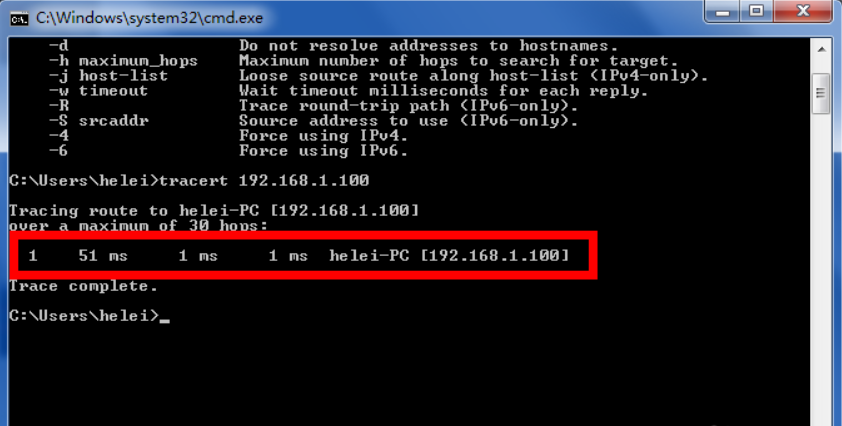
四、Linux锁定用户和解锁用户
1、禁止个别用户登录。比如禁止lynn用户登录。
passwd -l test
这就话的意思是锁定test用户,这样该用户就不能登录了。
passwd -u test
对锁定的用户lynn进行解锁,用户可登录了。
2、我们通过修改/etc/passwd文件中用户登录的shell
vi /etc/passwd
test:x:500:500::/home/test:/bin/bash
更改为:
test:x:500:500::/home/lynn:/sbin/nologin
该用户就无法登录了。
4、禁止所有用户登录。
touch /etc/nologin
除root以外的用户不能登录了!
五、不同Linux主机之间的文件复制
常见的方法有两种:
2.使用scp命令,scp是有Security的文件copy,基于ssh登录。此方法操作起来比较方便,为了传输更快,最好操作之前先将文件压缩。
A.把当前一个文件copy到远程另外一台主机上,可以如下命令:
scp /home/wwwroot/shop.tar.gz root@192.168.230.128:/home/root
B.把文件从远程主机copy到当前系统,可以如下命令:
scp root@/shop.tar.gz 192.168.230.128:/home/root/shop.tar.gz home/wwwroot/shop.tar.gz 实例如下【亲测可用】: scp root@130.147.219.35:/opt/package/zabbix-agent-3.0.9-1.el6.x86_64.rpm /opt/package/
六、linux 添加用户并添加ssh公钥认证
uesradd -m dev
passwd dev (可省略)
su - dev (加横线为使用dev环境变量,不加则使用root环境变量)
cd /home/dev
mkdir .ssh
chmod -r 700 .ssh
cd .ssh && touch authorized_keys
cat id_rsa.pub > authorized_keys (将客户机的公钥添加到此文件中)
chmod 600 authorized_keys
ssh -vvv dev@host 测试远程登陆是否正常。
authorized_keys 权限必须是600!!!!
七、CentOS7配置网络信息
1.配置静态IP地址
设置静态IP地址与动态iIP差不多,也是要修改网卡配置文件 vi /etc/sysconfig/network-scripts/ifcfg-ens32 (最后一个为网卡名称)
(1)bootproto=static
(2)onboot=yes
(3)在最后加上几行,IP地址、子网掩码、网关、dns服务器
IPADDR=192.168.1.160 NETMASK=255.255.255.0 GATEWAY=192.168.1.1 DNS1=119.29.29.29 DNS2=8.8.8.8
(4)重启网络服务
[root@mini ~]# systemctl restart network
2.Linux下查看网关方法:
- route -n
- ip route show
- traceroute www.prudentwoo.com -s 100 第一行就是自己的默认网关
- netstat -r
- more /etc/network/interfaces Debian/Ubuntu Linux
- more /etc/sysconfig/network-scripts/ifcfg-eth0 Red Hat
3.Linux下查看DNS方法
1.查看DNS信息:
- 查看网卡配置文件:/etc/sysconfig/network-scripts/ifcfg-ens33
- 查看DNS配置文件:/etc/resolv.conf
- 通过域名解析查看:nslookup baidu.com,需要安装bind-utils : yum install -y bind-utils
2.配置DNS(CentOS7)
在CentOS 7下,手工设置 /etc/resolv.conf 里的DNS,会被系统重新覆盖或者清除,配置DNS方法和CentOS 6方法不同,有几种方式:
1、使用全新的命令行工具 nmcli 来设置
#显示当前网络连接 #nmcli connection show NAME UUID TYPE DEVICE eno1 5fb06bd0-0bb0-7ffb-45f1-d6edd65f3e03 802-3-ethernet eno1 #修改当前网络连接对应的DNS服务器,这里的网络连接可以用名称或者UUID来标识 #nmcli con mod eno1 ipv4.dns "114.114.114.114 8.8.8.8" #将dns配置生效 #nmcli con up eno1
2、使用传统方法,手工修改 /etc/resolv.conf
- 修改 /etc/NetworkManager/NetworkManager.conf 文件,在main部分添加 “dns=none” 选项:
[main] plugins=ifcfg-rh dns=none
- NetworkManager重新装载上面修改的配置
# systemctl restart NetworkManager.service
- 手工修改 /etc/resolv.conf
nameserver 114.114.114.114 nameserver 8.8.8.8
详细参见:
# man NetworkManager.conf # man nmcli
 琼杰笔记
琼杰笔记





评论前必须登录!
注册